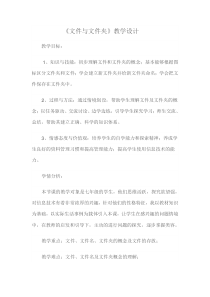 DOC
DOC
【文档说明】第2课《文件和文件夹》教学设计2-七年级下册信息技术【川教版】.doc,共(6)页,28.500 KB,由小喜鸽上传
转载请保留链接:https://www.ichengzhen.cn/view-88415.html
以下为本文档部分文字说明:
《文件与文件夹》教学设计教学目标:1、知识与技能:初步理解文件和文件夹的概念;基本能够根据图标区分文件夹和文件;学会建立新文件夹并给新文件夹命名;学会把文件保存在文件夹中。2、过程与方法:通过情境创设,帮助学生理解文件及文件夹的概念;以任务驱动、交流讨论、边学边练,
引导学生探究学习;师生交流、总结,帮助其建立正确、科学的知识体系。3、情感态度与价值观:培养学生的自学能力和探索精神;养成学生良好的资料管理习惯和提高管理能力;提高学生使用信息技术的能力。学情分析:本节课的教学对象是七年级的学生,他们思维活跃,探
究欲望强,对信息技术有着非常浓厚的兴趣,针对他们的性格特征,我以教材知识为基础,以实际生活事例为载体引入本课,让学生在感兴趣的问题情境中,在教师的启发和引导下,主动的进行问题的探究,逐步掌握类容。教学重点:文件、文件名、文件夹的概念及文件的存放;
教学难点:文件、文件名及文件夹概念的理解;教学过程:一、导入1、课件出示文件资料摆放很乱的照片:看到这组照片,你有什么感想?如果要在这个地方找到自己所需要的资料,容易吗?2、请大家来想想办法吧!怎样做才能
比较方便的找到自己所需的资料呢?3、同学们,其实计算机也一样,它里面也存放着很多很多的东西,而且它里面也可以用“盒子”或“书包”来存放东西。我们今天就一起来看个究竟吧!(激发学生学习兴趣)二、新授1、文件与文件夹(思考:你们知道的计算机里面一般会存放些什
么东西?……)师:文章、图片……这些可以保存在计算机中的“东西”,我们都称它为“文件”。为了今后便于查找,我们需要把这些文件分类整理,放在一个个“包包”或“盒子”“柜子”里。在计算机里把这些存放文件的“包包”“盒子”或“柜
子”都叫做“文件夹”。(我们可以在计算机里建立很多个文件夹,并可以给这些文件夹起上不同的名字。)2、区分电脑中的文件与文件夹计算机中的文件和文件夹无处不在,就让我们来找一找看一看吧!1)、找开“我的电脑”:学生观察图标,教师简要介绍。2)、
打开事先准备好的“盘”,选择一种视图将准备的文件和文件夹呈现在学生眼前,先让其猜测一下,那些是文件夹,哪些是文件?[小结:一般情况下黄色的像夹子一样的图标就是文件夹,右边的文字就是文件夹的名称。]3)、练习:A.老师任意打开“我的电脑”里的一个盘,让学生回答:哪些
是文件?哪些是文件夹?B.发现一个问题,文件比较凌乱,为快速找到文件提高工作效率,需要对文件进行分类整理.3、文件与文件夹的管理与操作(1)、建立文件夹点击“文件”菜单,然后选择“新建”。(2)、移动文件单个文件:先选定--点击“文件”--然后选择“剪切”--再到目的地的编辑中选择“粘贴”。多个
文件:A、矩形方框的:先选定左上角的--按下“shift”键不放--点击右下角的--点击“文件”---然后选择“剪切”---再到目的地的编辑中选择“粘贴”。B、不定区域的:按住“ctrl”然后做个单击选定--点击“文件”---然后选择“剪切”---再到目的地的编辑中选
择“粘贴”【老师讲解示范,学生上台操作练习】(3)、文件夹和文件的重命名A、右键单击重要命名的文件夹,在弹出的菜单中选择“重名命名”输入新名称后单击左键完成。B、两次单击重要命名的文件夹,输入新名称后单击左键完成。【问题过渡:】文件夹可
以重命名,那么文件的能否重命名?(在最后一个文件夹中打开文件,进行文件的重命名练习)(4)、删除文件A、选定文件--在“文件”菜单,中选择“删除”B、不小心误删了怎么办?(可在回收站中找回)双击桌面”回收站“图标,
打开后找到误删文件,将其还原。C、有些文件想彻底删除不想被找回,怎么办?彻底删除可在回收站中再删除一次或者直接在点删除的同时按下“shift”问题过渡:文件可以被删除和找回,文件夹是不是也可以这样??【讲解练习文件夹的删除和找回】(5)电脑使用世间长了磁盘空间越来越小,为节省
磁盘空间,需要经常清理“回收站”A、清空“回收站B、清除“回收站”里部分内容(层层深入,让学生充分理解本课的内容。)三、小结:总结回顾本节课你学会了什么?四、作业布置:我们今天所学的文件与文件夹的命名、复制、移动、删除等还有那些快捷方法(简单方法)?五、板书设计第三节文件与文件夹
一、文件与文件夹二、区分电脑中的文件与文件夹三、文件与文件夹的管理与操作1、建立文件夹2、移动文件(文件夹)3、文件与文件夹的重命名4、删除文件(文件夹)5、清理“回收站”
 辽公网安备 21102102000191号
辽公网安备 21102102000191号
 营业执照
营业执照